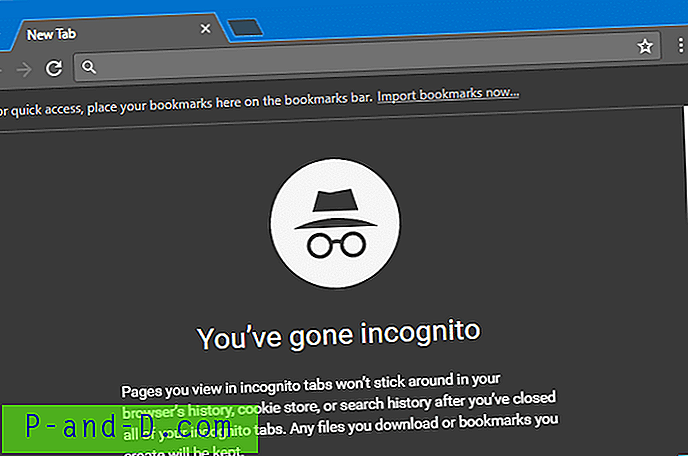ActiveX เป็นกรอบซอฟต์แวร์ที่เลิกใช้แล้วที่สร้างขึ้นโดย Microsoft ซึ่งสามารถใช้ในแอปพลิเคชัน Windows เช่น Internet Explorer, Microsoft Office, Windows Media Player และอื่น ๆ ตัวอย่างเก่า ๆ เกี่ยวกับการใช้ ActiveX คือการใช้เว็บเบราว์เซอร์ Internet Explorer ของคุณเพื่อตรวจสอบดาวน์โหลดและติดตั้ง อัพเดท Windows นอกเหนือจากนั้น บริษัท แอนตี้ไวรัสส่วนใหญ่เคยเสนอสแกนเนอร์บนเว็บฟรีบนเว็บไซต์ของพวกเขาซึ่งสามารถเปิดตัวได้จาก IE ผ่านการใช้ ActiveX

วันนี้ตัวควบคุม ActiveX กำลังถูกเลิกใช้งานและไม่ค่อยถูกใช้งานอีกต่อไปเนื่องจากเหตุผลด้านความปลอดภัย ตั้งแต่ Internet Explorer 9 คุณจะพบคุณลักษณะที่เรียกว่า ActiveX Filtering ที่ให้ความสามารถในการบล็อกการใช้งาน ActiveX บนเบราว์เซอร์ จริงๆแล้ว ActiveX ไม่ได้ จำกัด อยู่แค่ไฟล์ cabinet (.CAB) ที่ดาวน์โหลดและรันในเว็บเบราว์เซอร์ IE แต่ยังรวมถึงโปรแกรมเสริมยอดนิยมอื่น ๆ เช่นแฟลช, Shockwave, Java, Silverlight เป็นต้น
ดังนั้นหากเปิดตัวกรอง ActiveX ใน Internet Explorer คุณจะพบว่าบางส่วนของเว็บไซต์ไม่ทำงานและส่วนที่เลวร้ายที่สุดคือไม่มีข้อความที่เห็นได้ชัดเจนซึ่งแจ้งให้คุณทราบว่ามันถูกบล็อกแยกจากไอคอนหยุดเพิ่มเติมขนาดเล็กที่ปรากฏขึ้น ถัดจากไอคอนรีเฟรชที่แถบที่อยู่ ที่นี่เราแสดงวิธีที่แตกต่างกัน 3 วิธีในการตรวจสอบการตั้งค่าตัวกรอง ActiveX บนคอมพิวเตอร์ของคุณ
เปิดใช้งานหรือปิดใช้งานการกรอง ActiveX จาก Internet Explorer
ในการตรวจสอบว่าตัวกรอง ActiveX เปิดใช้งานหรือปิดใช้งานใน Internet Explorer หรือไม่ให้คลิกที่ไอคอน เครื่องมือ ที่ด้านบนขวาไปที่ ความปลอดภัย และดูว่ามีเห็บที่ ตัว เลือก ActiveX Filtering หรือไม่ หากมีเครื่องหมายถูกแสดงว่าเปิดใช้งานการกรอง ActiveX และสิ่งที่คุณต้องทำคือเลือกตัวเลือกอีกครั้งเพื่อปิดการใช้งาน

หรือหากคุณไม่พบไอคอนเครื่องมือคุณสามารถกด Alt + T พร้อมกันเพื่อแสดงแถบเมนูเครื่องมือโดยอัตโนมัติแล้วตามด้วยการยกเลิกการเลือกตัวกรอง ActiveX
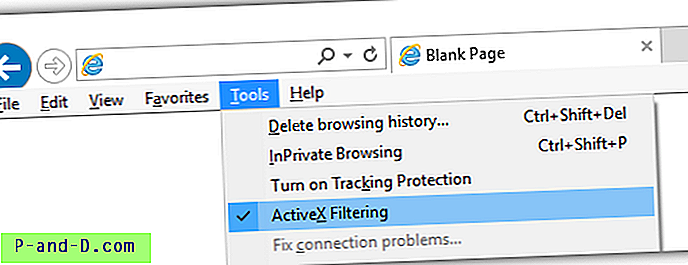
เปิดใช้งานหรือปิดใช้งานการกรอง ActiveX จาก Windows Registry
Windows บันทึกการตั้งค่าตัวกรอง ActiveX ในรีจิสทรีที่เส้นทางต่อไปนี้:
Explorer \ Safety \ ActiveXFiltering HKEY_CURRENT_USER \ Software \ Microsoft \ Internet
การมีข้อมูลค่าเป็น 0 สำหรับ DWORD IsEnabled จะปิดการใช้งานตัวกรอง ActiveX ในขณะที่ 1 คือการเปิดใช้งานการตั้งค่า หากคุณไม่ทราบวิธีแก้ไขรีจิสทรีของ Windows คุณสามารถดาวน์โหลดและเรียกใช้ไฟล์รีจิสตรีที่สร้างไว้ล่วงหน้าเพื่อทำการเปลี่ยนแปลงในคอมพิวเตอร์ของคุณ
ดาวน์โหลดไฟล์. Reg เพื่อเปิดใช้งานการกรอง ActiveX
ดาวน์โหลดไฟล์. Reg เพื่อปิดใช้งานการกรอง ActiveX
ตรวจสอบการตั้งค่าการกรอง ActiveX โดยใช้ Javascript
วิธีนี้ในการตรวจสอบสถานะการกรอง ActiveX อาจเป็นวิธีที่ง่ายและเร็วที่สุดสำหรับคนที่ไม่ทราบวิธีการใช้คอมพิวเตอร์ สิ่งที่คุณต้องทำคือขอให้พวกเขาเยี่ยมชม URL ที่กำหนดโดยใช้ Internet Explorer และคลิกปุ่ม“ เริ่มการตรวจจับ ” จะแสดงการตั้งค่าการกรอง ActiveX ทันที
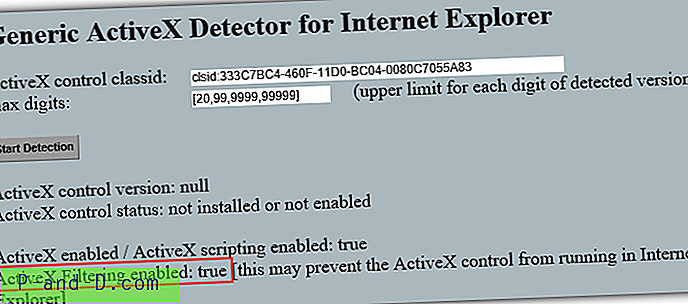
บรรทัดที่สี่“ เปิดใช้งานการกรอง ActiveX” จะให้ผลลัพธ์ของจริงหรือเท็จ
ไปที่ Generic ActiveX Detector สำหรับ Internet Explorer
การเปิดใช้งานหรือปิดการใช้งานการกรอง ActiveX สำหรับเว็บไซต์เฉพาะ
แม้ว่าการเปิดใช้งานการกรอง ActiveX จะส่งผลทันทีต่อเว็บไซต์ทั้งหมด แต่คุณสามารถกำหนดค่า Internet Explorer ให้อนุญาต ActiveX สำหรับเว็บไซต์บางแห่งได้ตลอดเวลา เมื่อเปิดใช้งานการกรอง ActiveX คุณจะเห็นไอคอนหยุดเพิ่มเติมที่แถบที่อยู่และเลื่อนเคอร์เซอร์เมาส์ไปที่ไอคอนจะแสดงข้อความ“ เนื้อหาบางส่วนถูกปิดกั้นเพื่อช่วยปกป้องความเป็นส่วนตัวของคุณ ”
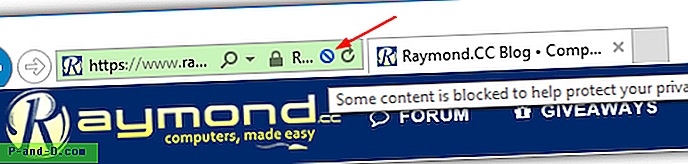
การคลิกที่ไอคอนหยุดจะปรากฏขึ้นเป็นหน้าต่างเล็ก ๆ เพื่อแจ้งให้คุณทราบว่าเนื้อหาบางอย่างถูกกรองแล้วและคุณสามารถคลิกที่ปุ่ม“ ปิดการกรอง ActiveX” เพื่อปิดการกรอง ActiveX สำหรับเว็บไซต์นั้น ๆ
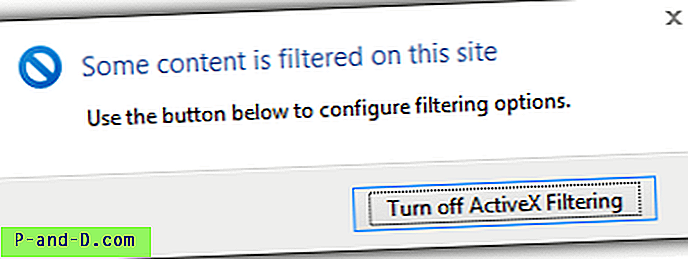
หากต้องการเปิดใช้งานการกรอง ActiveX สำหรับเว็บไซต์เฉพาะอีกครั้งให้คลิกที่ไอคอนหยุดอีกครั้งแล้วคลิกปุ่ม“ เปิดการกรอง ActiveX”
การเปิดใช้งานหรือปิดใช้งานการกรอง ActiveX โดยใช้นโยบายกลุ่ม
หากคุณเป็นผู้ดูแลระบบเครือข่ายและต้องการบังคับให้เปิดใช้งานการกรอง ActiveX ตลอดเวลาโดยไม่อนุญาตให้ผู้ใช้เปลี่ยนการตั้งค่าใน Internet Explorer สิ่งนี้สามารถทำได้โดยใช้นโยบายกลุ่ม นี่คือขั้นตอนต่อไปนี้:
1. กดปุ่มเริ่มพิมพ์ GROUP POLICY และเลือก“ แก้ไขนโยบายกลุ่ม” ที่ปรากฏในเมนู
2. ไปที่นโยบายคอมพิวเตอร์เฉพาะที่> การกำหนดค่าผู้ใช้> เทมเพลตการดูแล> ส่วนประกอบของ Windows> Internet Explorer และมองหา“ เปิดการกรอง ActiveX ” ที่บานหน้าต่างด้านขวา
3. ดับเบิลคลิกที่“ เปิดการกรอง ActiveX” และควรเลือกตัวเลือก“ ไม่กำหนดค่า” ตามค่าเริ่มต้น การเลือกตัวเลือก“ เปิดใช้งาน” จะบังคับให้เปิดใช้งานการกรอง ActiveX ขณะที่“ ปิดการใช้งาน” จะทำตรงข้าม

การตั้งค่านโยบายกลุ่มโลคัลข้างต้นสำหรับตัวกรอง ActiveX ถูกบันทึกไว้ในรีจิสทรีของ Windows ที่เส้นทางต่อไปนี้ด้วย DWORD IsEnabled โดยที่ข้อมูลค่า 1 ถูกเปิดใช้งานในขณะที่ 0 ถูกปิดใช้งาน
Explorer \ Safety \ ActiveXFiltering HKEY_CURRENT_USER \ Software \ Policies \ Microsoft \ Internet HKEY_CURRENT_USER
หมายเหตุเพิ่มเติม : โปรดทราบว่าการตั้งค่าการกรอง ActiveX สากลนี้จะแทนที่ตัวเลือกที่กำหนดค่าไว้ในโซนที่แตกต่างกันโดยเฉพาะ (อินเทอร์เน็ตอินทราเน็ตเฉพาะที่ไซต์ที่เชื่อถือได้ไซต์ที่ถูก จำกัด )